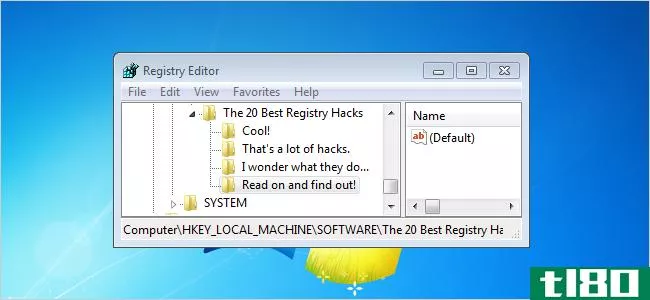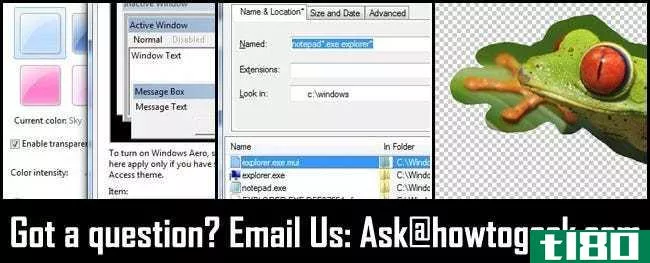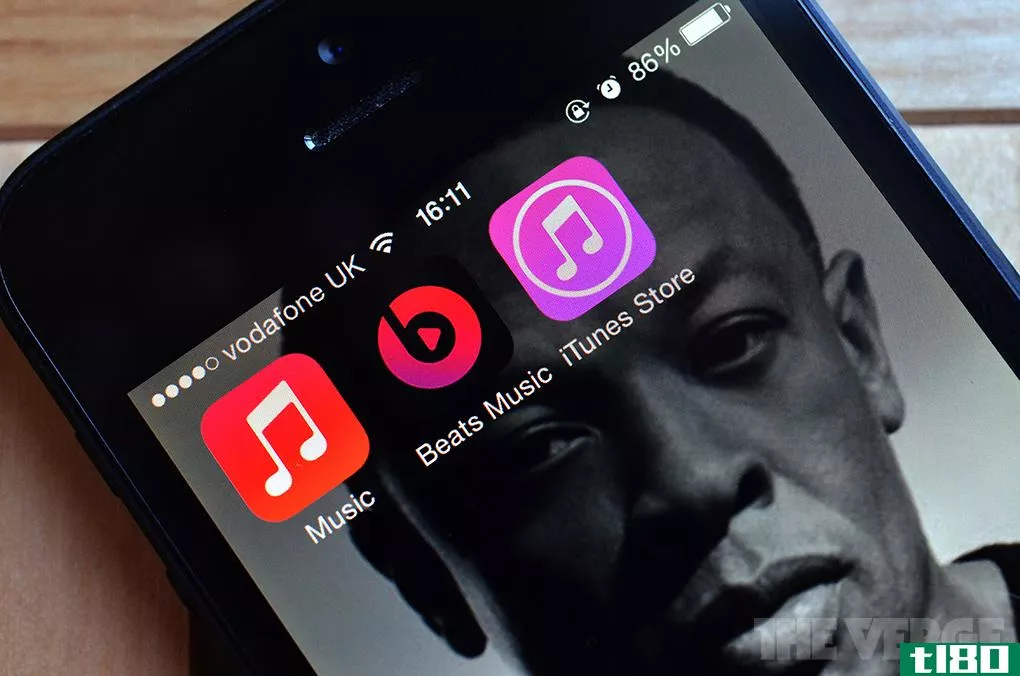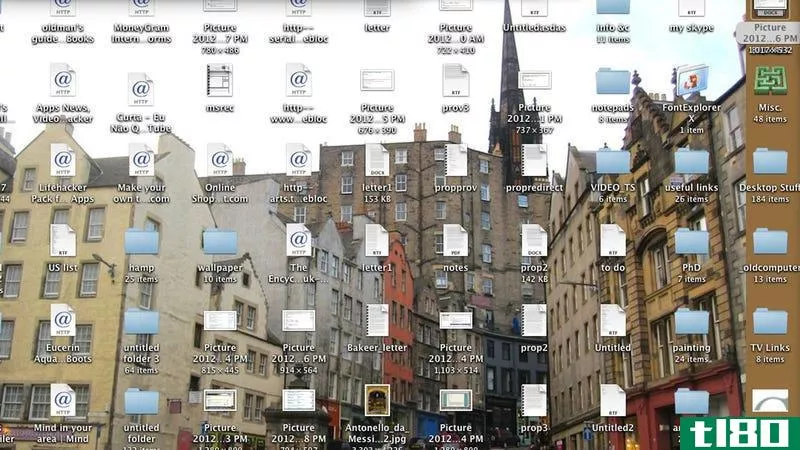如何在windows上更改或放置mp3歌曲的新相册封面照片(change or put a new album cover photo for a mp3 song on windows)
方法1方法1,共5种方法1:将手动艺术添加到groove
- 1查找并下载相册艺术。打开首选web浏览器,搜索相册名称,然后搜索“相册艺术”(例如,“分割相册艺术”),选择要下载的图像并右键单击它,然后单击右键单击下拉菜单中的保存选项。在某些浏览器和/或搜索引擎上,您必须选择页面顶部附近的图像选项卡才能查看相册艺术图像列表。您的浏览器可能会要求您指定计算机上的下载位置。如果是这样,只需单击提示符左侧的桌面文件夹。
- 2打开启动。单击屏幕左下角的Windows徽标。
- 3在凹槽中键入。这样做将在您的计算机上搜索Groove音乐应用程序。
- 4单击Groove Music。它是“开始”窗口顶部的CD形图标。这将打开Groove音乐应用程序。
- 5单击我的音乐。它是Groove窗口左上侧的一个选项卡。这样做会列出您当前在Groove中的音乐列表。如果未看到此选项,请首先单击☰ 窗口左上角的图标。
- 6单击相册选项卡。此选项位于Groove窗口的顶部附近。
- 7选择相册。单击要编辑的相册。您无法编辑单个歌曲的唱片集插图。
- 8单击编辑信息。这是相册页面顶部附近的一个选项卡。这样做将打开所选唱片集的“编辑唱片集信息”窗口。对于没有列出唱片集或唱片集被列为“未知唱片集”的歌曲,将不会显示“编辑信息”按钮。相反,您必须首先右键单击歌曲,然后单击编辑信息并写入新的“唱片集标题”,然后单击保存。
- 9单击相册艺术。它是“编辑相册信息”窗口左上角的方形图像。这将提示打开文件资源管理器窗口。如果没有任何相册艺术与相册关联,相册艺术方块将为空白,左下角有一个铅笔形状的图标。
- 10选择图片。单击先前下载的照片,或单击计算机上现有的照片。如果“文件资源管理器”窗口打开的文件夹与首选艺术所在的文件夹不同,请首先单击窗口左侧要使用的文件夹。
- 11单击打开。它在窗户的右下角。这样做会将照片添加到相册中。
- 12单击保存。此按钮位于“编辑相册信息”窗口的底部。您的相册现在将在播放时显示其新的艺术作品。
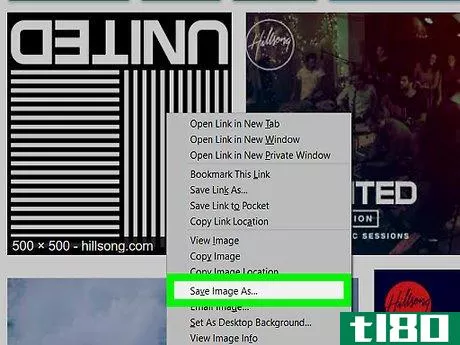

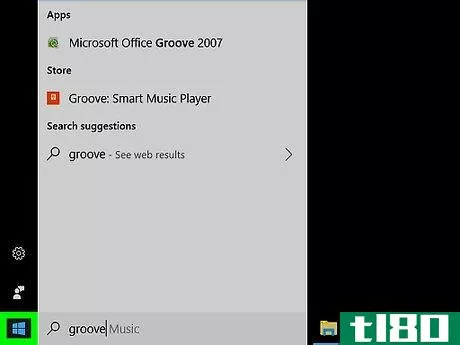
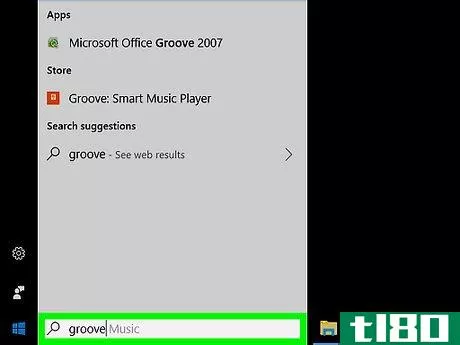
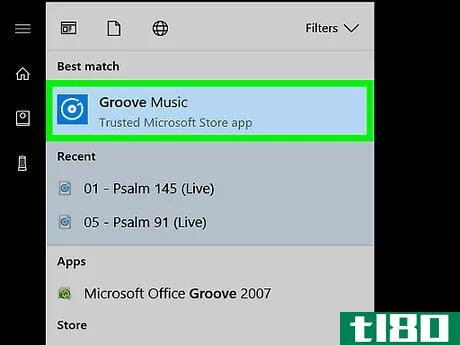
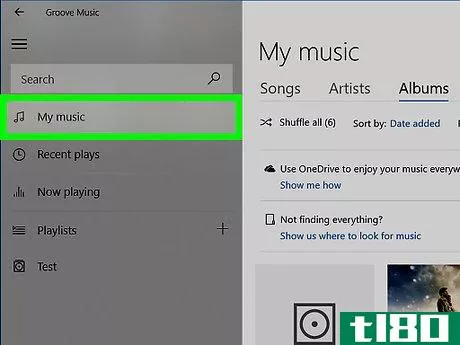
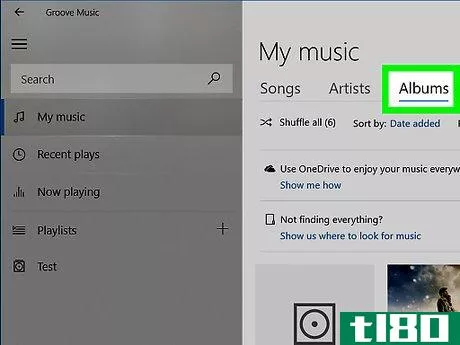
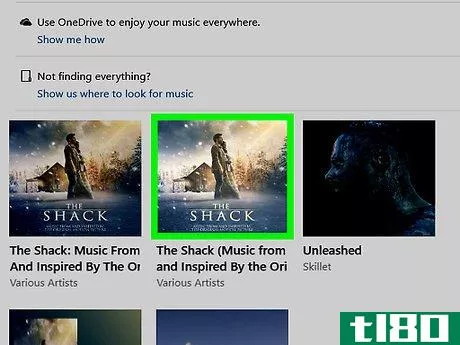
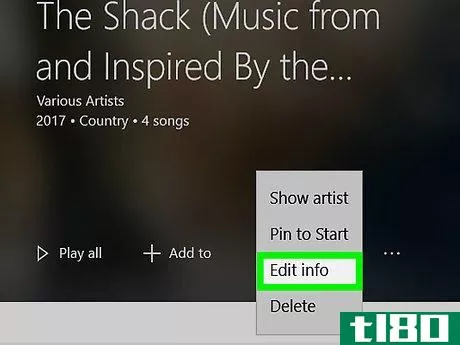
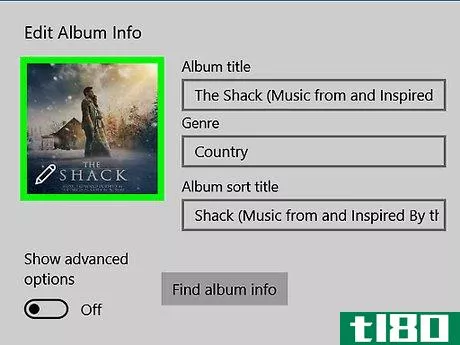
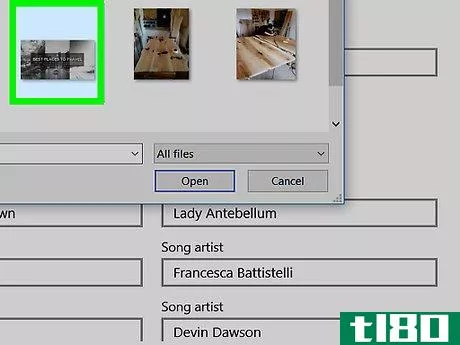
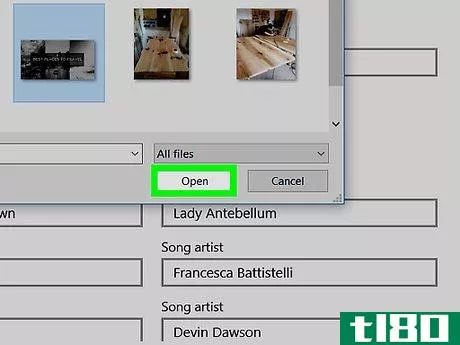
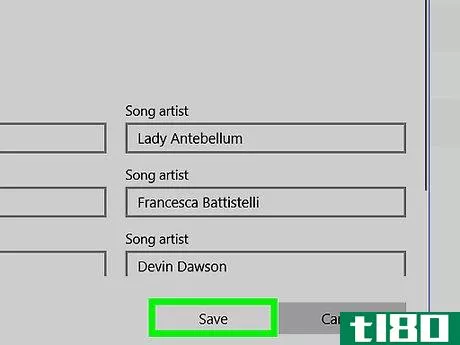
方法2方法2/5:将联机艺术添加到windows media player
- 1确保您购买了音乐。Windows Media Player很少支持对未购买的音乐进行自动更新。如果您没有购买相册中要编辑的音乐,则很可能需要手动添加艺术。
- 2确保您已连接到internet。为了让Windows Media Player自动搜索相册艺术,Windows需要连接到Internet。只要您可以加载网页,Windows Media Player就应该能够连接到联机数据库。
- 3打开启动。单击屏幕左下角的Windows徽标。
- 4输入windows media player。如果鼠标光标没有在“开始”窗口底部的文本字段中打开,则必须首先单击文本字段。
- 5单击Windows Media Player。这是一个蓝色的盒子,在开始菜单的顶部有一个橙色和白色的“播放”按钮。Windows Media Player将打开。
- 6单击库。此选项卡位于窗口的左上角。
- 7单击音乐选项卡。它位于Windows Media Player窗口的左侧。
- 8查找要更新的相册。向下滚动库,直到找到要编辑的相册。没有艺术的专辑将在灰色背景上有一个音符的图像。
- 9右键单击相册封面。专辑封面在歌曲列表的左侧。执行此操作将提示下拉菜单。如果您的鼠标没有右键单击按钮,请单击鼠标的右侧,或用两根手指单击鼠标。如果您的计算机使用的是触控板而不是鼠标,请用两个手指轻触触控板或按下触控板的右下方。
- 10单击更新相册信息。它位于下拉菜单的中间。这样做将在网上搜索专辑的艺术;如果有现成的艺术品,它将出现在专辑封面上。如果没有显示相册艺术,则需要手动添加艺术。相册封面可能需要几分钟才能显示出来,您甚至可能需要重新启动Windows Media Player。
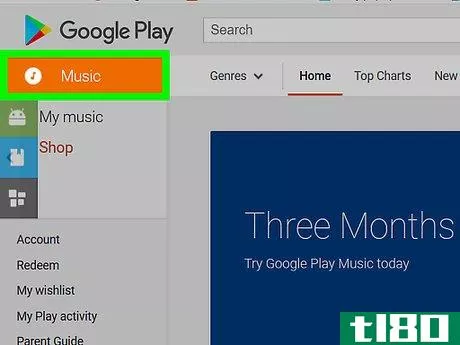
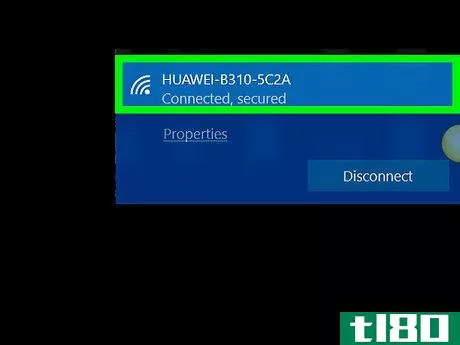
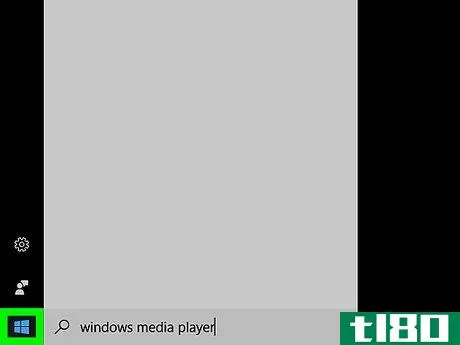
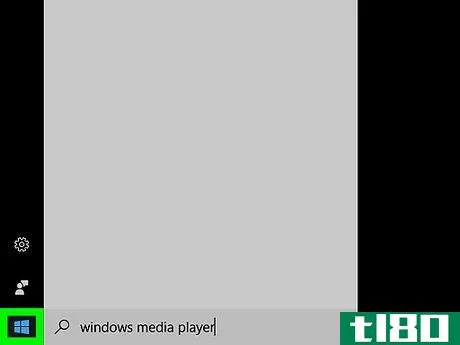
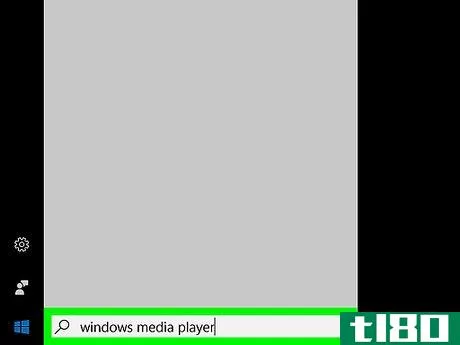
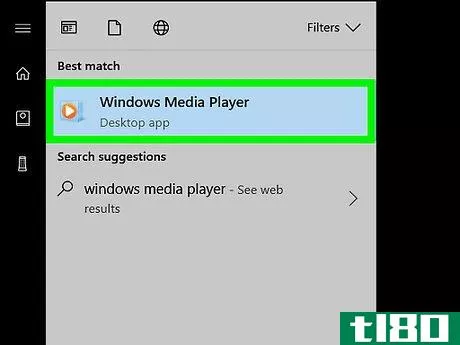
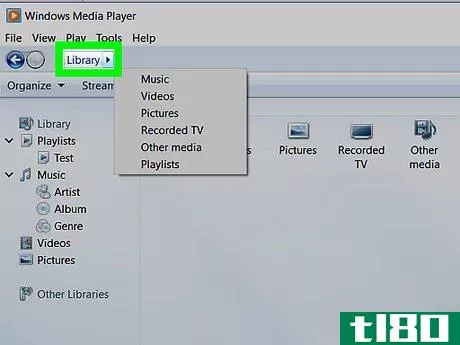

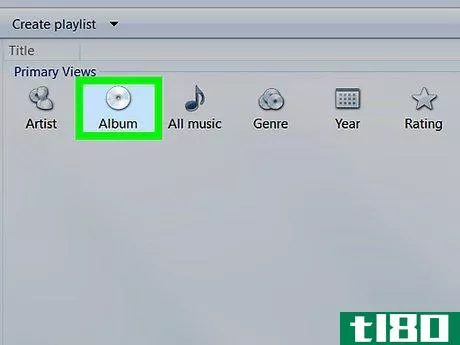

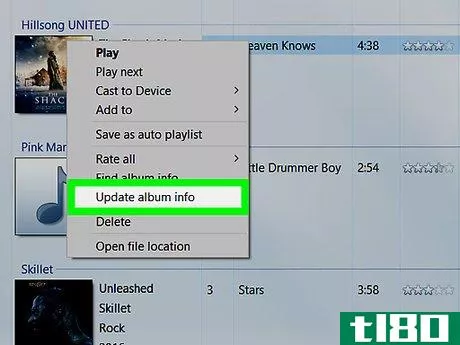
方法3方法3/5:将手动艺术添加到windows media player
- 1查找并下载相册艺术。打开首选web浏览器,搜索相册名称,然后搜索“相册艺术”(例如,“分割相册艺术”),选择要下载的图像并右键单击它,然后单击右键单击下拉菜单中的保存选项。在某些浏览器和/或搜索引擎上,您必须选择页面顶部附近的图像选项卡才能查看相册艺术图像列表。您的浏览器可能会要求您指定计算机上的下载位置。如果是这样,只需单击提示符左侧的桌面文件夹。
- 2复制下载的专辑艺术。打开艺术品的位置(例如下载文件夹),单击艺术品图像选择它,然后按Ctrl+C复制它。也可以在图像上单击鼠标右键,然后单击“复制”来执行此操作。
- 3打开启动。单击屏幕左下角的Windows徽标。
- 4输入windows media player。如果鼠标光标没有在“开始”窗口底部的文本字段中打开,则必须首先单击文本字段。
- 5单击Windows Media Player。这是一个蓝色的盒子,在开始菜单的顶部有一个橙色和白色的“播放”按钮。Windows Media Player将打开。
- 6单击库。此选项卡位于窗口的左上角。
- 7单击音乐选项卡。它位于Windows Media Player窗口的左侧。
- 8查找要更新的相册。向下滚动库,直到找到要编辑的相册。没有艺术的专辑将在灰色背景上有一个音符的图像。
- 9右键单击相册封面。将出现一个下拉菜单。
- 10单击粘贴相册艺术。它位于下拉菜单的中间。你应该看到这幅画出现在专辑封面上。更新相册艺术可能需要几秒钟的时间。如果看不到粘贴相册艺术,请尝试下载并复制较小版本的艺术。
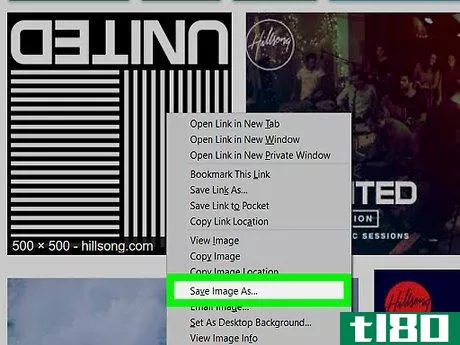
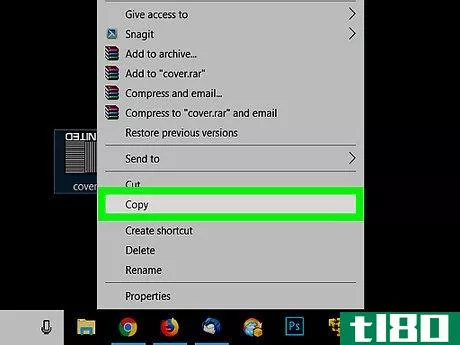
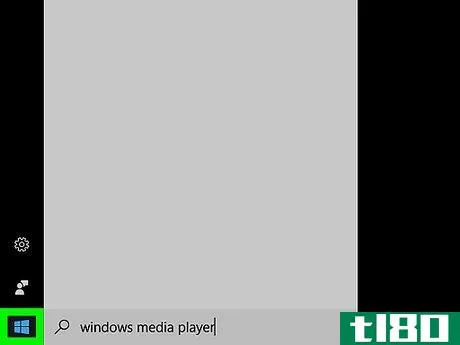
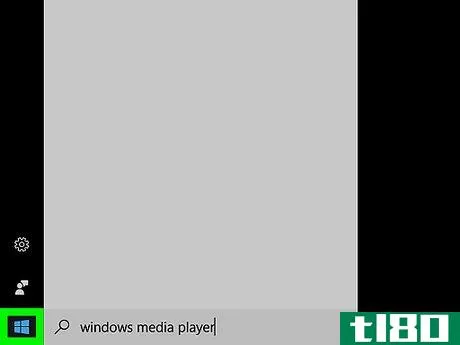
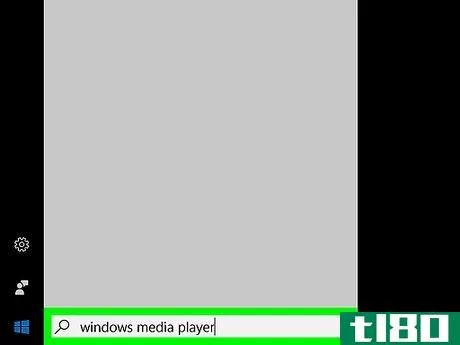
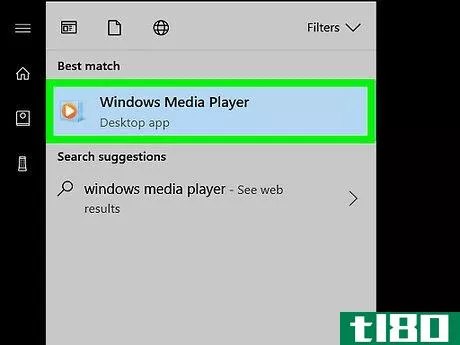
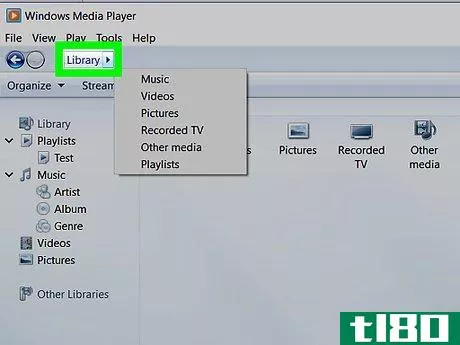
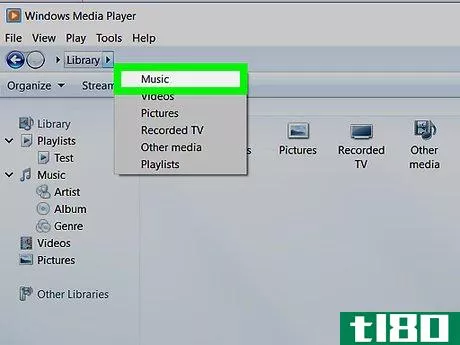
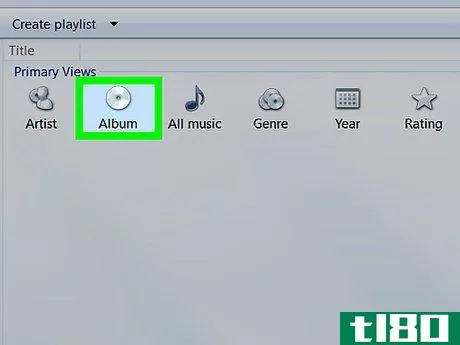
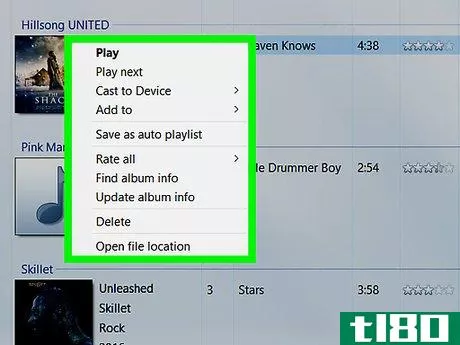
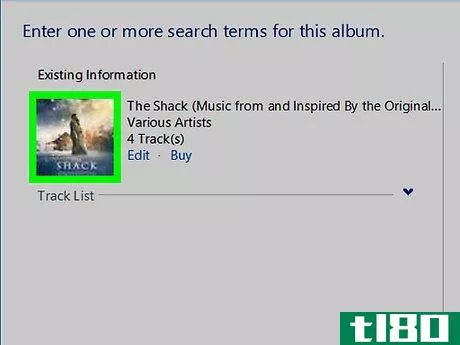
方法4方法4/5:使用mp3tag编辑标记
- 1下载并安装MP3标签。MP3Tag是一个免费的程序,它允许您一次编辑MP3文件的标签,包括封面艺术。要下载并安装MP3Tag,请执行以下操作:转到https://www.mp3tag.de/en/download.html在计算机的web浏览器中。单击MP3TAGV287A安装程序。exe链接位于页面中间。双击MP3Tag设置文件。单击MP3Tag安装向导,直到安装了MP3Tag。
- 2打开MP3标签。双击MP3Tag应用程序图标,该图标类似于带有复选标记的菱形。这将打开MP3Tag窗口。
- 3将音乐添加到MP3标签。MP3Tag将自动扫描您的计算机以查找要使用的MP3文件,但您也可以通过单击并将特定文件拖动到MP3Tag窗口来打开这些文件。您也可以通过右键单击MP3文件,然后单击下拉菜单中的MP3Tag,在MP3Tag中打开歌曲。
- 4选择一首歌曲。在主窗口中,单击要编辑的歌曲的名称。您可以在按住Ctrl键的同时单击要编辑的每首歌曲,一次选择多首歌曲。
- 5右键单击封面艺术。你会在窗户的左下方找到这个盒子。执行此操作将提示下拉菜单。如果所选歌曲没有封面艺术,此框将为空。如果您的鼠标没有右键单击按钮,请单击鼠标的右侧,或用两根手指单击鼠标。如果您的计算机使用的是触控板而不是鼠标,请用两个手指轻触触控板或按下触控板的右下方。
- 6单击“卸下盖”。它位于下拉菜单的顶部。当前的封面艺术将消失。
- 7右键单击封面艺术空间。该空白区域与旧封面艺术的展示位置相同。下拉菜单将重新出现。
- 8单击“添加封面…”…。它位于下拉菜单的底部。将打开文件资源管理器窗口。
- 9选择图片。转到要使用的照片的位置,然后单击该照片。
- 10单击打开。它在窗户的右下角。这样做将选择照片并将其添加到所选歌曲中。
- 11单击“保存”图标。此软盘形状的图标位于窗口的左上角。您将收到一条确认消息,表示您的MP3文件现在将使用选定的封面照片。
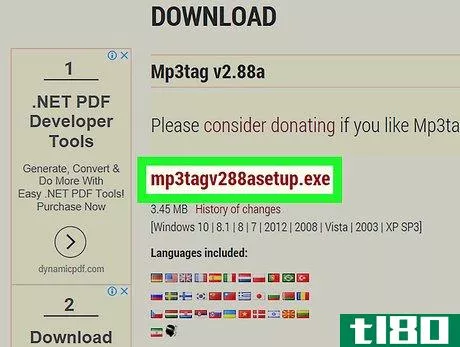
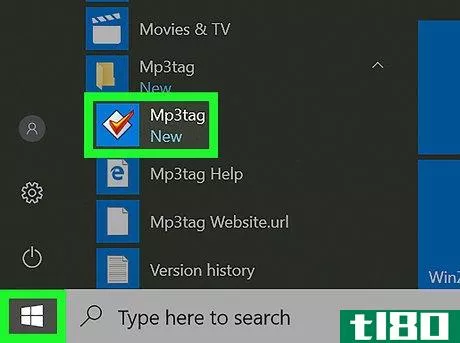
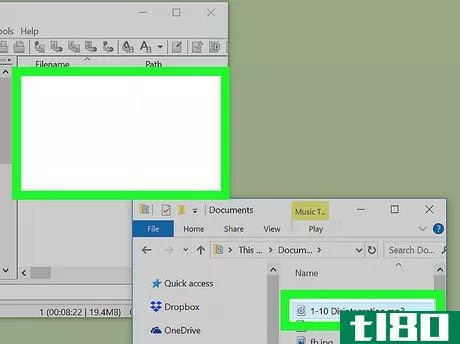
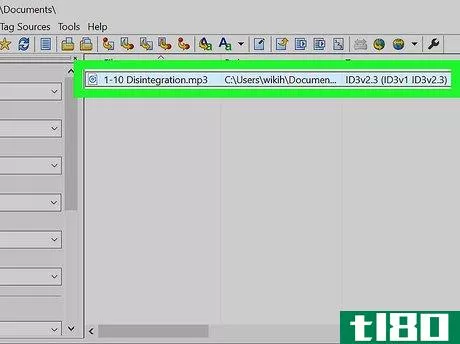
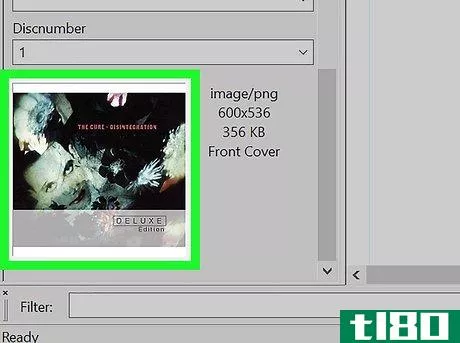
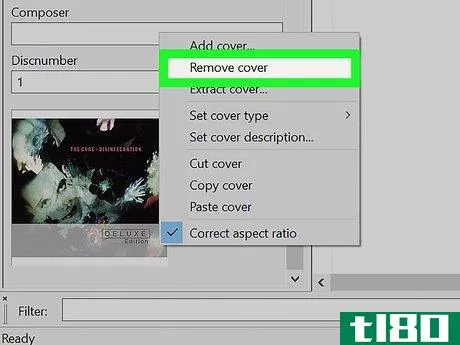
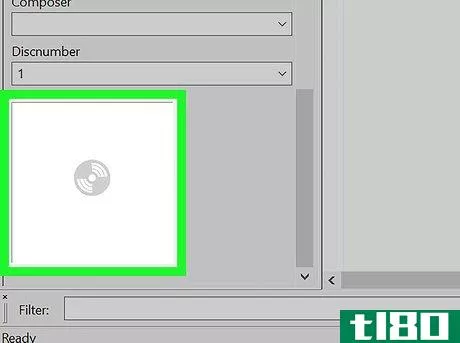
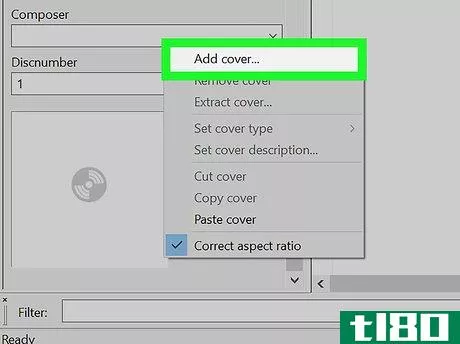
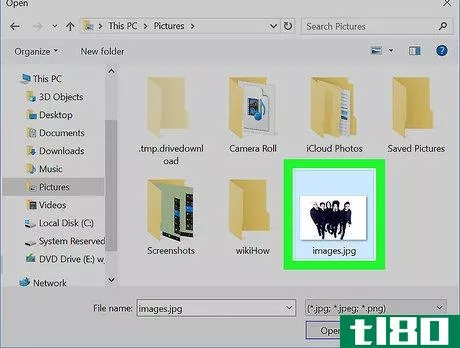
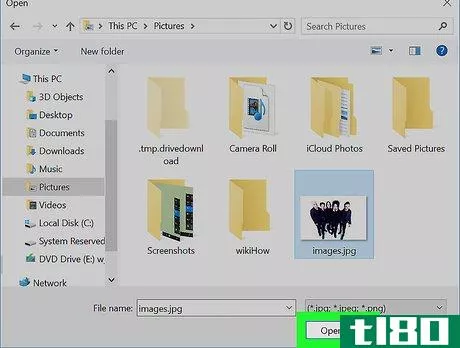
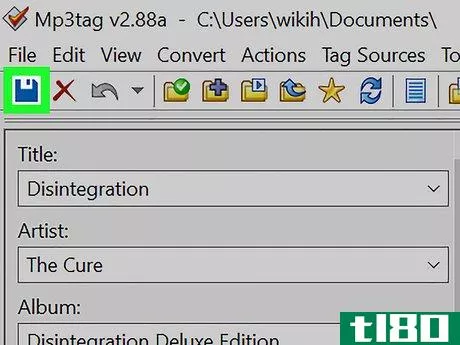
方法5方法5/5:添加永久标记
- 1了解此方法的工作原理。如果您想确保歌曲在VLC等媒体播放器中播放时保留所选图像,可以使用在线转换器将照片添加到MP3文件中。一些播放器(如VLC)会识别此转换器的标记,而不是其他标记选项(如Groove或MP3Tag)。
- 2打开TagMP3站点。转到http://tagmp3.net/change-album-art.php在计算机的web浏览器中。该网站允许您将图像刻录到MP3文件的元数据中,这意味着MP3文件的封面信息将在几乎所有媒体播放器中播放。如果使用TagMP3将封面照片添加到MP3中,以后尝试在任何其他标签编辑器中更改封面照片可能会失败。
- 3单击浏览文件。你会在窗户中间找到这个紫色按钮。将打开文件资源管理器窗口。
- 4选择一首歌曲。转到要为其指定插图的MP3文件的位置,然后单击该MP3文件。如果要编辑多首不同歌曲的标记,请在按住Ctrl键的同时单击要使用的每首歌曲。
- 5单击打开。它在窗户的右下角。您选择的歌曲将上载到网站。
- 6.点击选择文件。您可以在“相册艺术”部分的当前封面照片(或空白封面照片空间)下方找到此灰色按钮。对于要编辑的每个MP3,您必须重复此步骤和接下来的两个步骤。
- 7选择图片。转到要用作封面艺术的图片的位置,然后单击该图片将其选中。
- 8单击打开。它在窗户的右下角。这样做会将图像添加到TagMP3,但图像不会显示在封面艺术预览窗口中。
- 9将图像刻录到MP3文件中。向下滚动到页面底部,然后单击完成!生成新的MP3,然后等待标记完成。
- 10下载MP3文件。单击下载文件1将新标记的MP3文件下载到您的计算机上。您会注意到MP3文件的名称是一个随机的字母和数字字符串;但是,在Media Player、iTunes、Groove和VLC中播放时,MP3文件将显示正确的歌曲信息。如果您一次上载多个文件,您将单击下载文件2,依此类推。
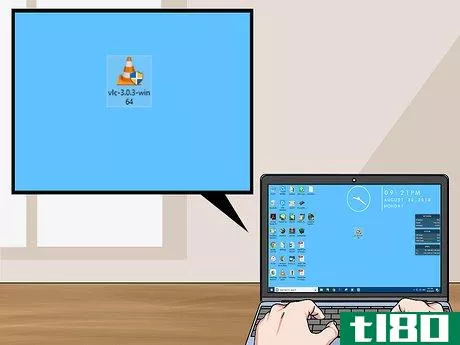
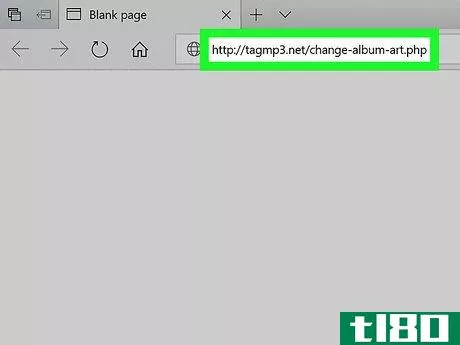
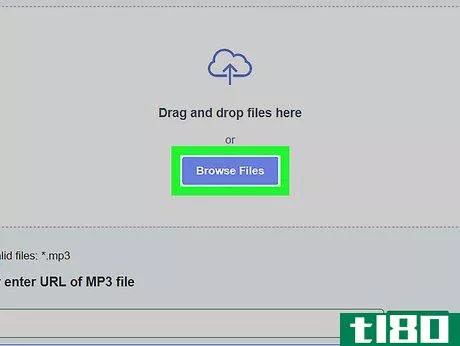
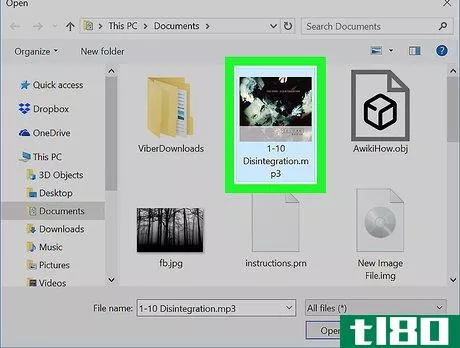
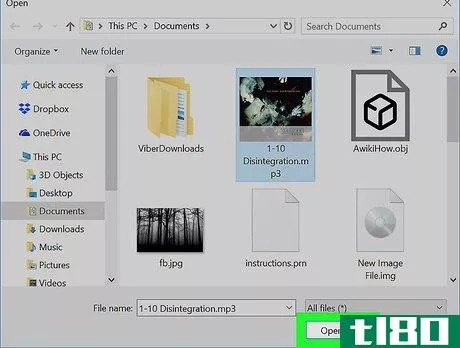
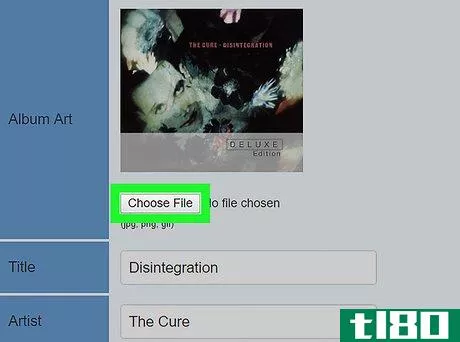
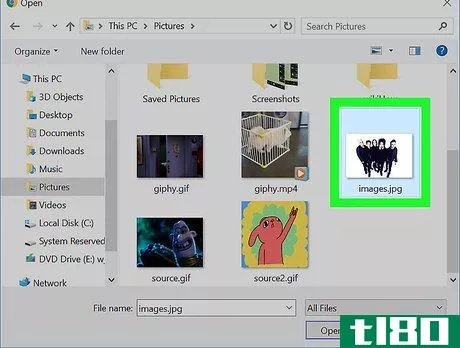
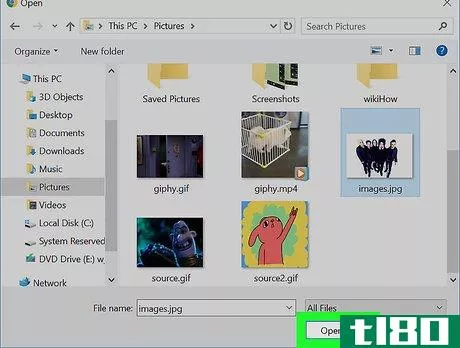
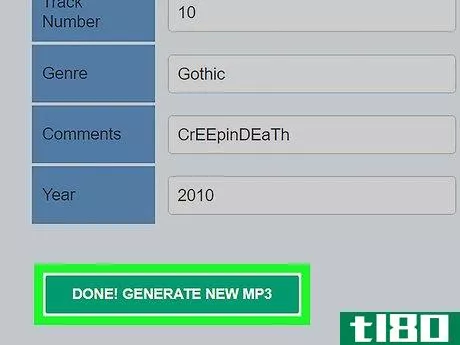
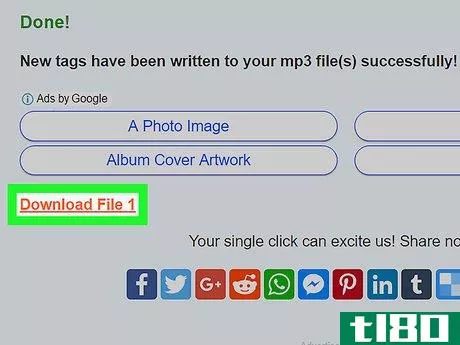
- 这些步骤也适用于Windows 7版本的Windows Media Player(如果有)。
- 发表于 2022-05-27 15:57
- 阅读 ( 15 )
- 分类:计算机和电子产品
你可能感兴趣的文章
windows htc环绕音响(windows phone htc surround)和htc 7莫扎特(htc 7 mozart)的区别
Windows Phone HTC环绕声与HTC 7 Mozart Windows Phone 7 HTC Surround和HTC Mozart是HTC与微软共同推出的五款新Windows**之一。HTC在其WindowsPhone7产品组合中引入了五款新智能**:HTC7Surround、HTC7Mozart、HTC7Trophy、HTC7Pro和HTCHD7。每一个在设计和功能...
- 发布于 2020-11-06 17:51
- 阅读 ( 237 )
为什么mp3tag是你唯一需要的音乐标签编辑器
...—而MP3tag是业界最好的。让我们看看MP3tag提供了什么以及如何有效地使用它。 ...
- 发布于 2021-03-21 20:04
- 阅读 ( 478 )
音乐CD是否包含曲目所需的元数据?
...Exchange的一个分支,是一个由社区驱动的问答网站分组。 照片由约翰·沃德(Flickr)提供。 问题 超级用户读者cipricus想知道大多数音乐CD是否包含曲目所需的元数据: I see that many audio players (multimedia software like Winamp or Foobar2000, f...
- 发布于 2021-04-10 01:11
- 阅读 ( 207 )
你说的:你如何分享你的照片
Earlier this week we asked you to share your favorite tips, tricks, and tools for sharing photos with friends and family. Now we’re back to highlight the ways HTG readers share their pics. 图片可用作壁纸。 到目前为止,最流行的照片共享方法是将照片上传到云端存储。...
- 发布于 2021-04-12 05:39
- 阅读 ( 206 )
你说的:你是如何组织一个混乱的音乐收藏的
本周早些时候,我们请您分享您的技巧,技巧和工具,管理一个混乱的音乐收藏。现在我们回来分享这么好的读者提示;继续阅读,找到驯服你的音乐之山的方法。 几位读者,尽管多年来尝试了各种各样的技术,但仍然热衷于...
- 发布于 2021-04-12 12:26
- 阅读 ( 201 )
播放、定制和组织媒体的最佳文章
...何地方或从internet流式传输多媒体。以下文章向您展示了如何充分利用XBMC,方法是在整个房子中同步媒体、在iPad上安装XBMC、通过iPhone或iPod Touch控制XBMC,以及使用附加组件扩展XBMC。 如何在iPad上安装XBMC 如何与XBMC同步您的整个...
- 发布于 2021-04-12 12:57
- 阅读 ( 282 )
改进windows的20种最好的注册表黑客
...项添加到控制面板中。此黑客适用于任何版本的Windows。 如何将注册表编辑器添加到控制面板 将任何应用程序添加到windows桌面右键单击菜单 如果你喜欢一个干净的桌面,你可以添加应用程序到你的右击菜单,快速方便地访问...
- 发布于 2021-04-12 18:25
- 阅读 ( 255 )
询问htg:更改windows图标字体颜色、搜索联网驱动器和删除照片背景
...一种方法来移除教程中的几乎所有背景。你可能还想看看如何创建一个Photoshop动作删除背景和如何删除复杂的背景在这里。 Have a pressing tech question? Shoot us an email at [email protected] and we’ll do our best to answer it.
- 发布于 2021-04-12 19:19
- 阅读 ( 250 )
spotify数据显示,推迟全球发行会扼杀歌曲销量
...bout That Bass" peaked a week before the song was available in stores. The windowing meant anyone keen to legally acquire a copy of Trainor's song would have to stream it via a subscription service, try to maintain their interest for seven days, or simply watch it on YouTube, where it had been avail...
- 发布于 2021-04-28 10:17
- 阅读 ( 158 )
苹果的音乐应用程序将在iOS8.4中进行重大的视觉改革
...e),这是苹果去年收购Beats的一部分。这不仅给苹果计划如何使用类似潘多拉(Pandora)的流媒体服务iTunes Radio带来了更多的审查,也让人们更加关注Beats应用程序的一些体验是否会进入苹果自己的音乐应用程序。 这...
- 发布于 2021-04-29 13:19
- 阅读 ( 173 )